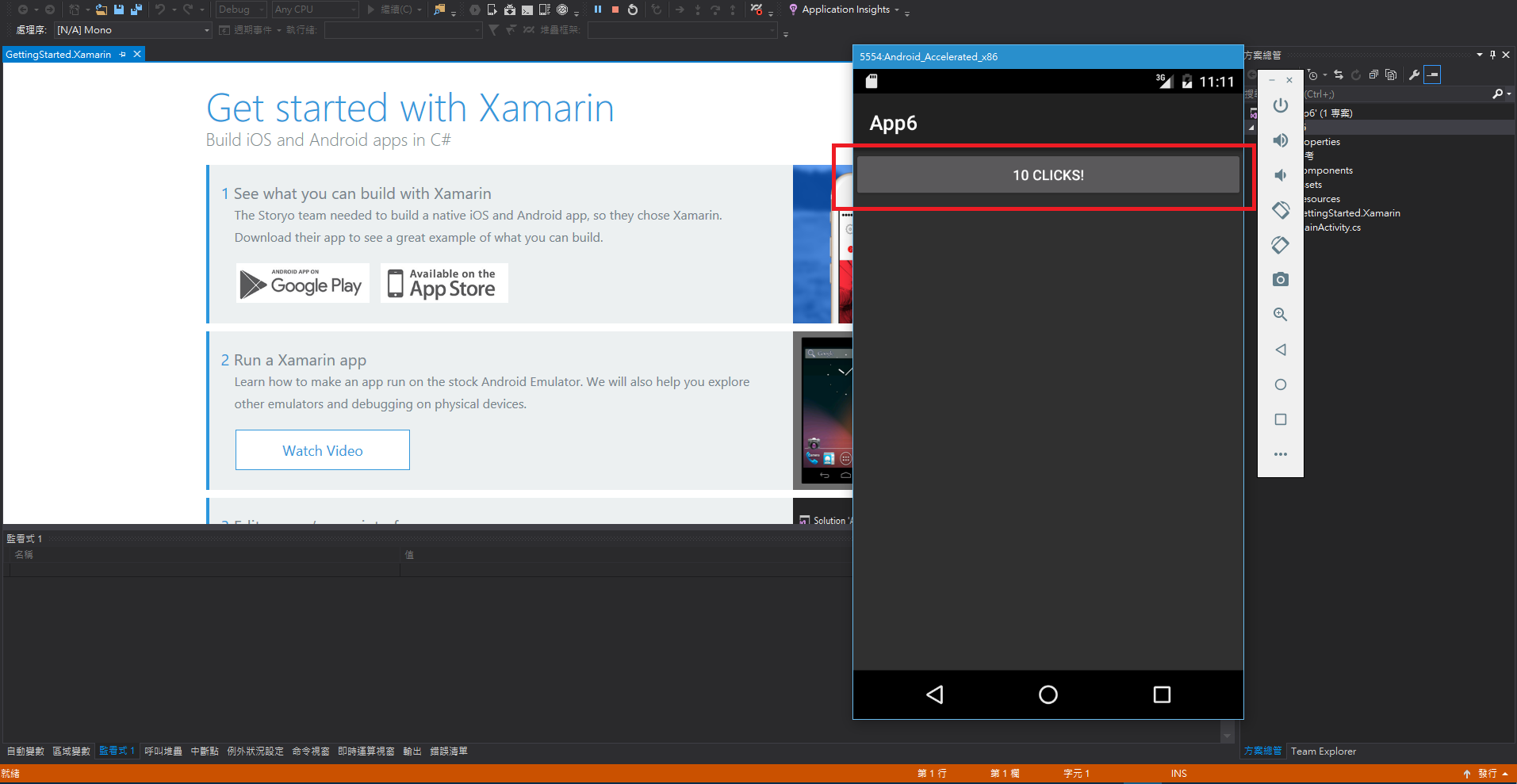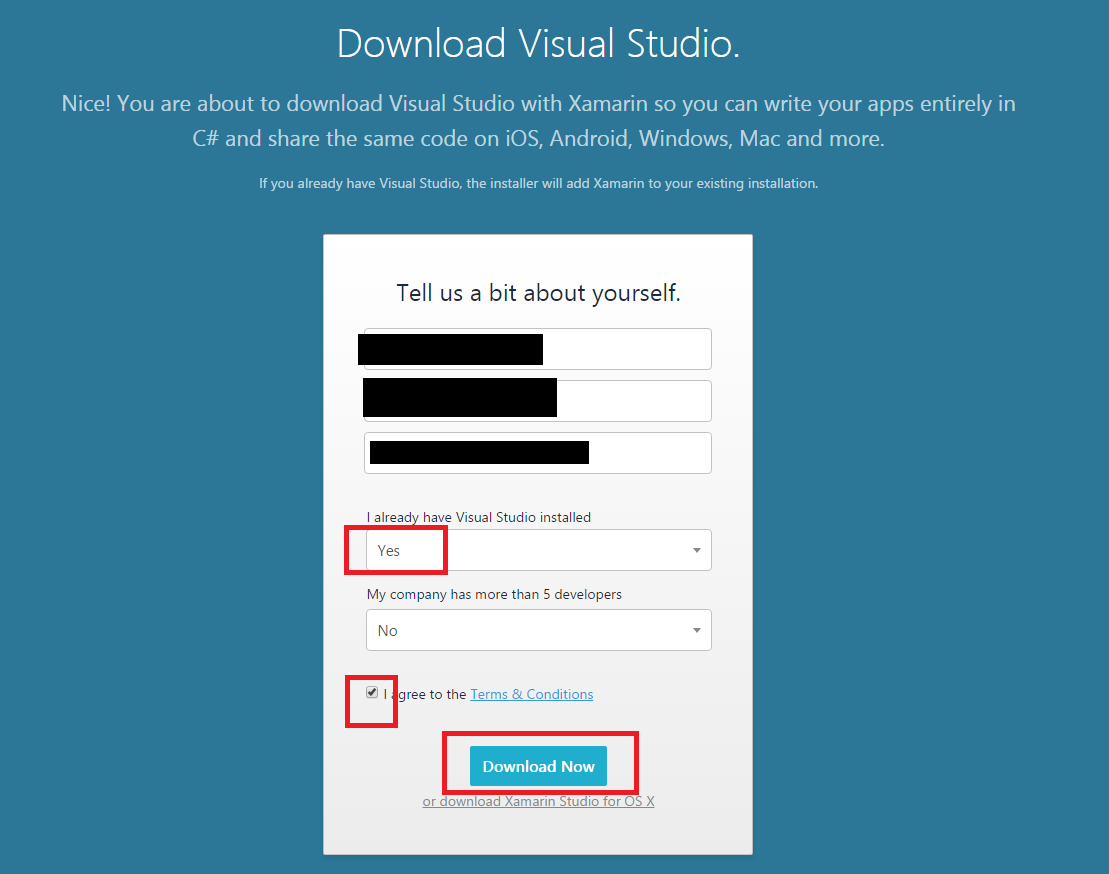使用Xamarin做出自己的第一件android程式!
[Xamarin]使用Xamarin做出自己的第一件android程式
第一部分、安裝環境
安裝環境分成準備Visual Studio與安裝Android模擬器兩部分
其中如果讀者們有Android手機的話,可以不需在電腦安裝Android模擬器~
準備Visual Studio
首先、我們可以到Visual Studio的官方網站下載最新的Visual Studio Community 2015 (完全免費的哦!)
進入網站後如下圖,點選紅框處下載即可

下載好之後,我們將他打開,在安裝時請注意至少以下的部分必須要打勾
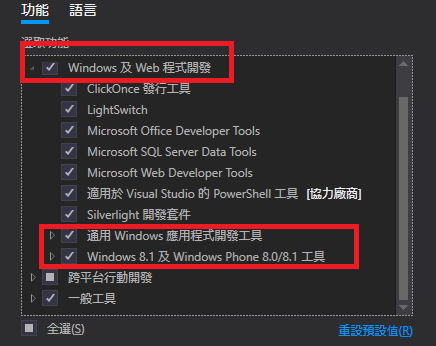
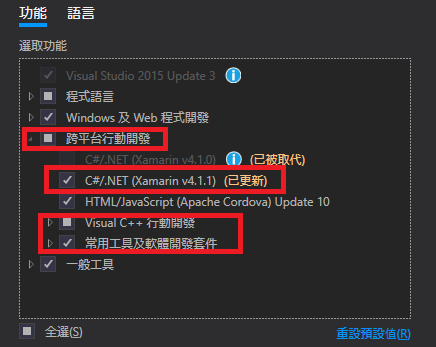
再來就等待程式安裝完成吧!(需要一點時間)
等待的過程中我們可以先來準備我們的Android模擬器~
安裝Android 模擬器
這部分如果讀者本身有Android系統的手機,可以不用安裝在電腦上執行的Android 模擬器
我們可以到Xamarin官方網站下載他們所提供的模擬器
進入網站會看到如下圖畫面
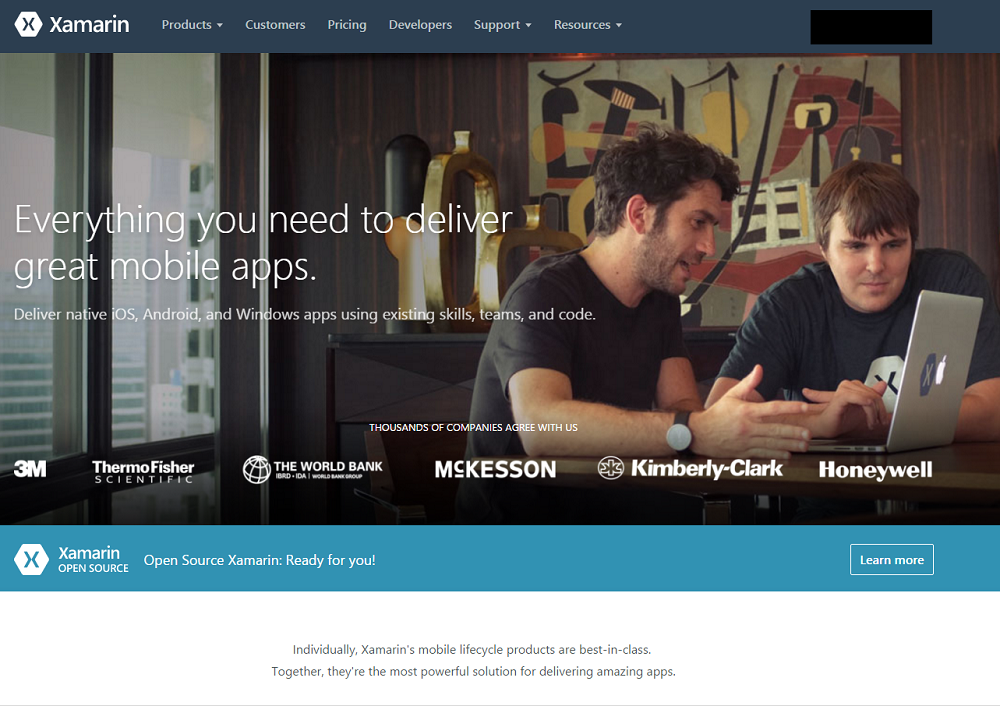
我們將網頁往下來可以看到以下畫面,並點以下連結下載
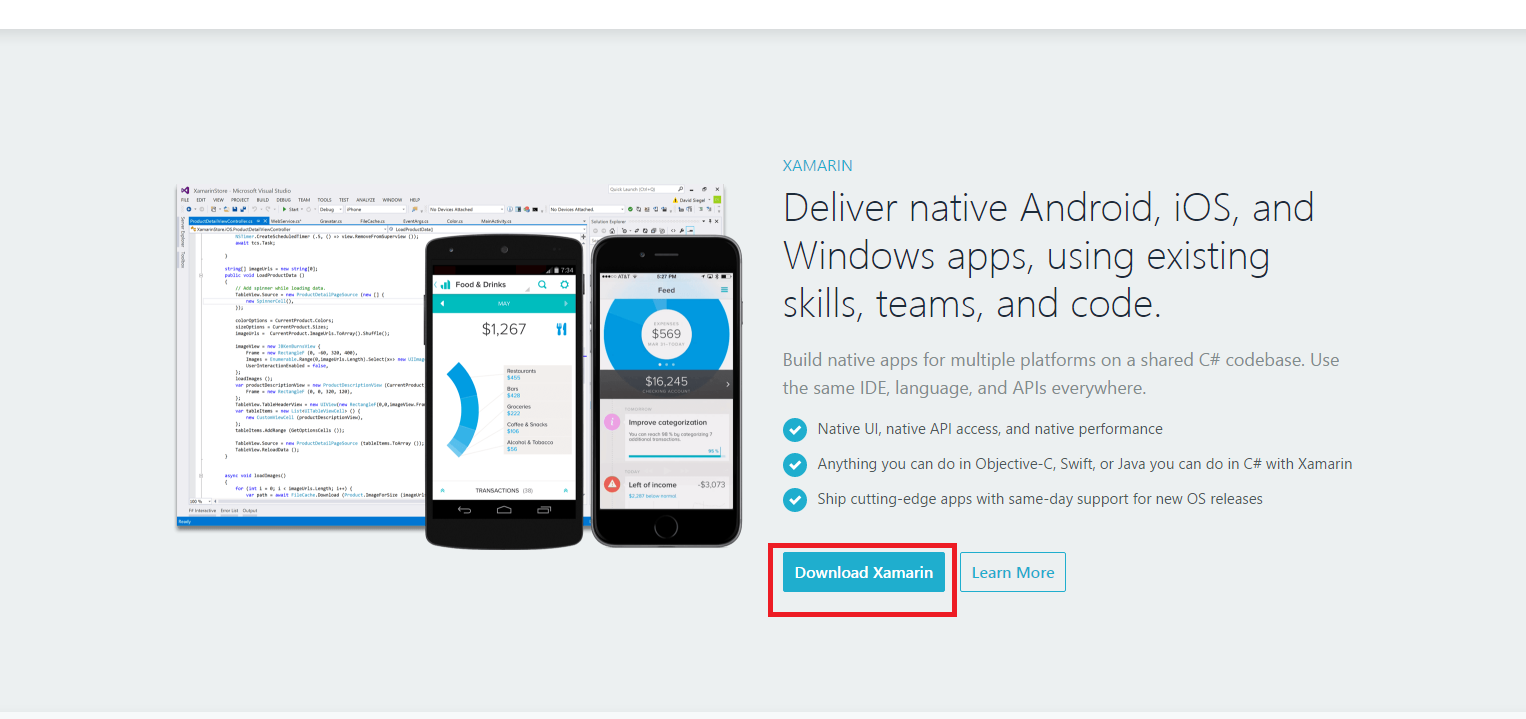
進到此畫面,請填好相關的個人資料,由於我們在前面已有安裝Visual Studio,所以請選Yes
填好後,即可開始下載,下載完後直接安裝即可。
第二部分、開始實作
打開我們剛剛安裝的Visua Studio,現在我們要開始建一個自己的專案
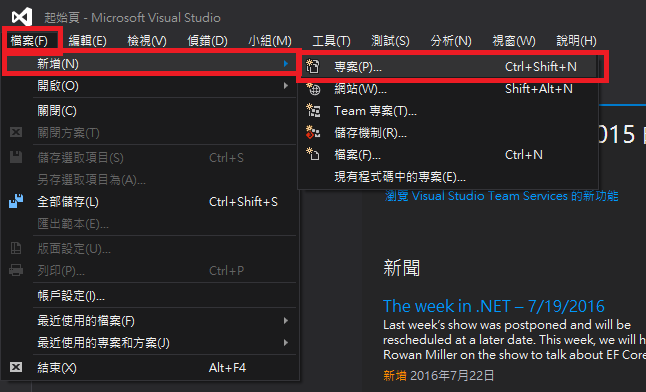
看到以下畫面後,照下面步驟新建我們的android專案,完成後按確定~
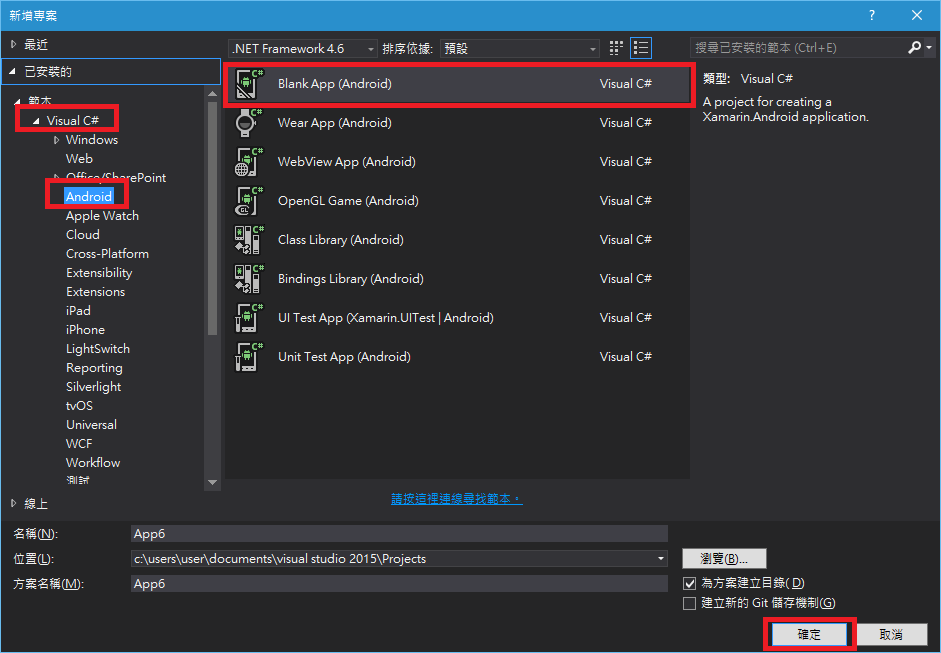
然後就會來到我們的開始畫面,
這時我們就可以開始測試看看Visual Studio幫我們建的範例程式是否能正常執行~
點選下圖可以直接執行我們的模擬器(注意模擬器名字!!!)
如果剛剛Xamarin模擬器有安裝成功的話,應該會找到如下圖名字的模擬器,
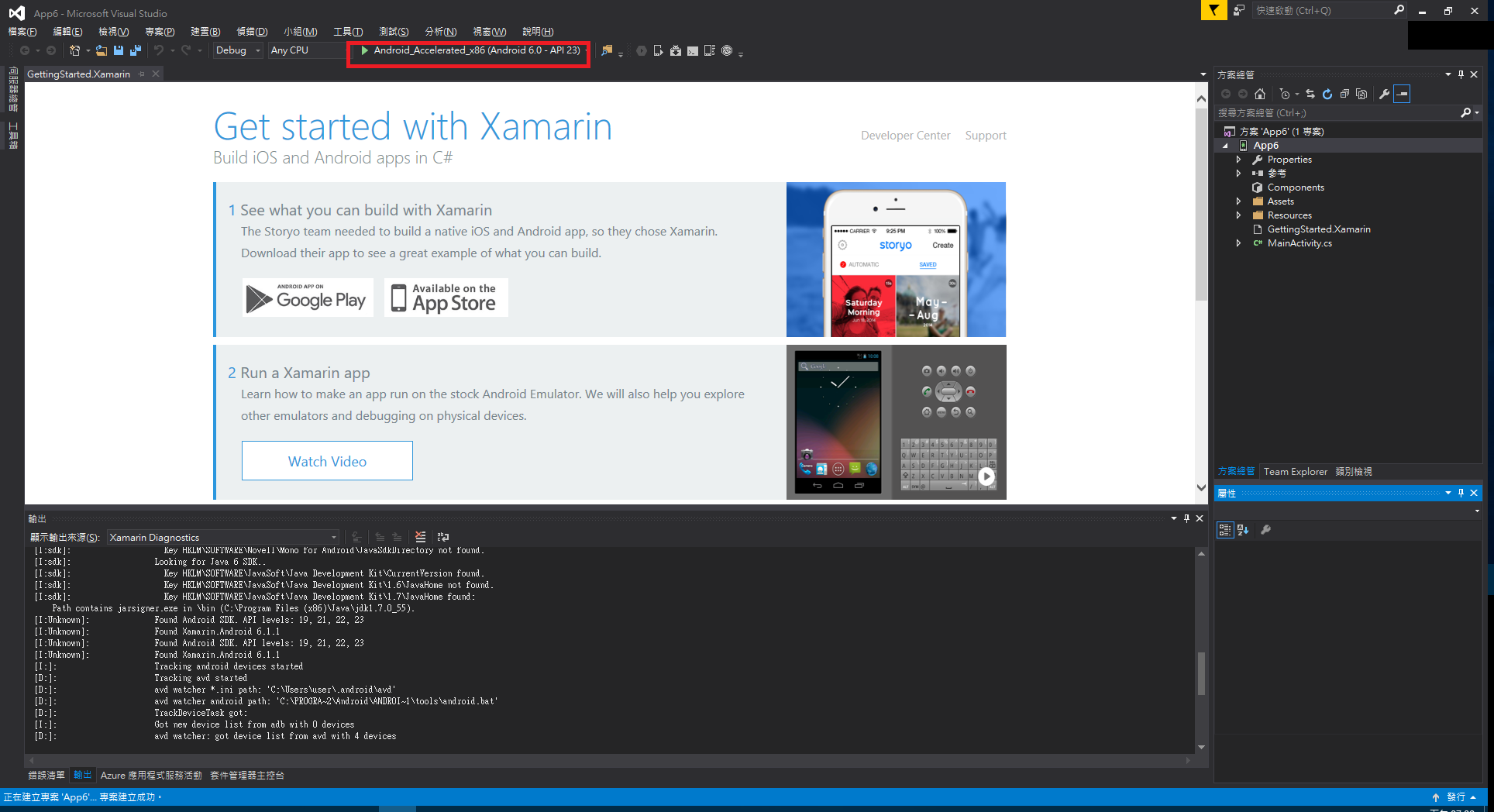
如果是用Android手機編譯的話,將手機用USB線與電腦連接,也可以在同一個位置找到你的裝置,
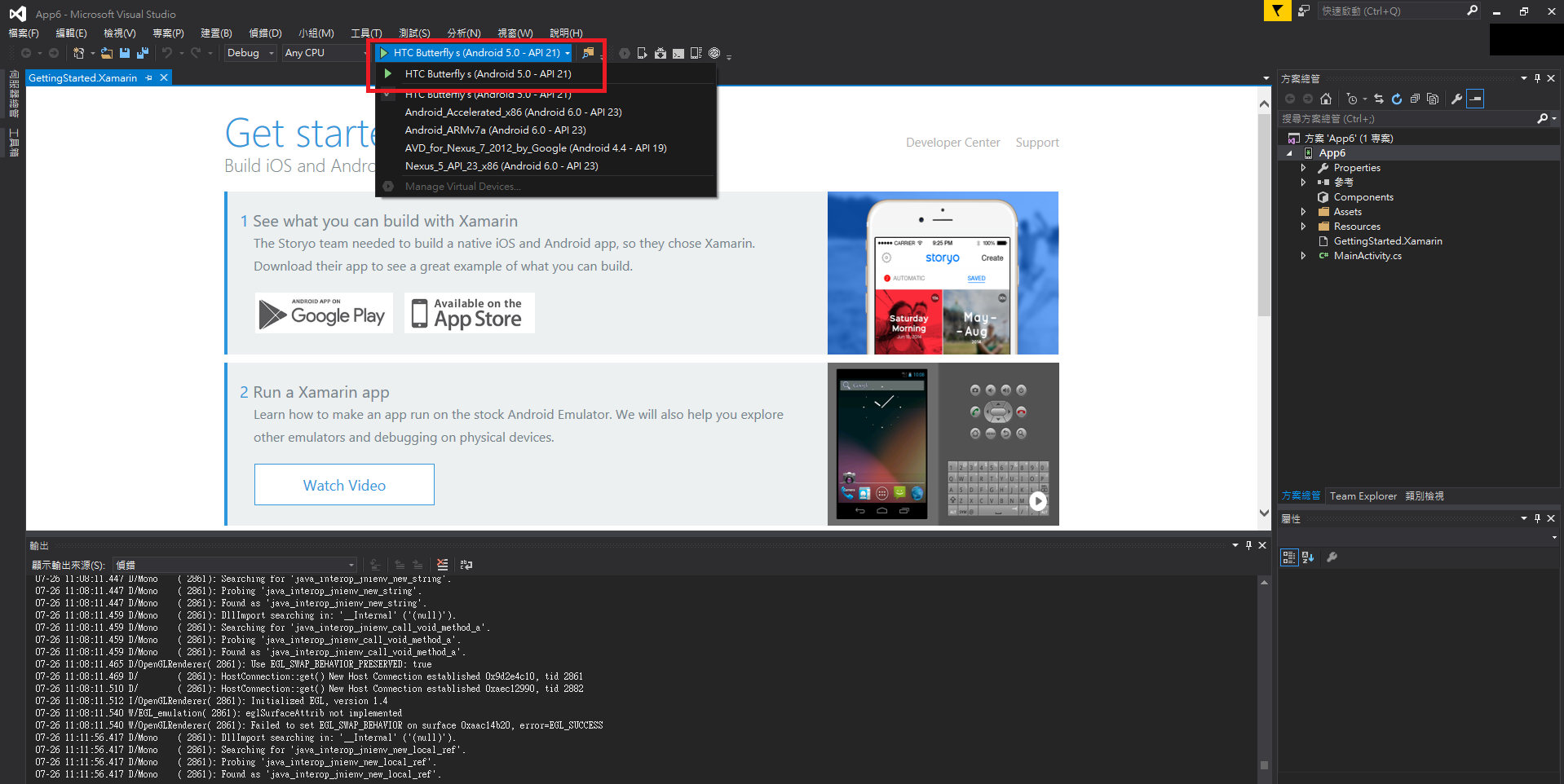
如果你用的是Android模擬器,按下編譯時會先看到我們的模擬器被成功的叫出來了,
但下面會顯示部屬失敗(因為剛剛的步驟只有打開模擬器,並沒有安裝預設程式進去),
這時候只要再按一次編譯就可以安裝範例程式了,
而如果使用的是Android手機則不會有此問題。
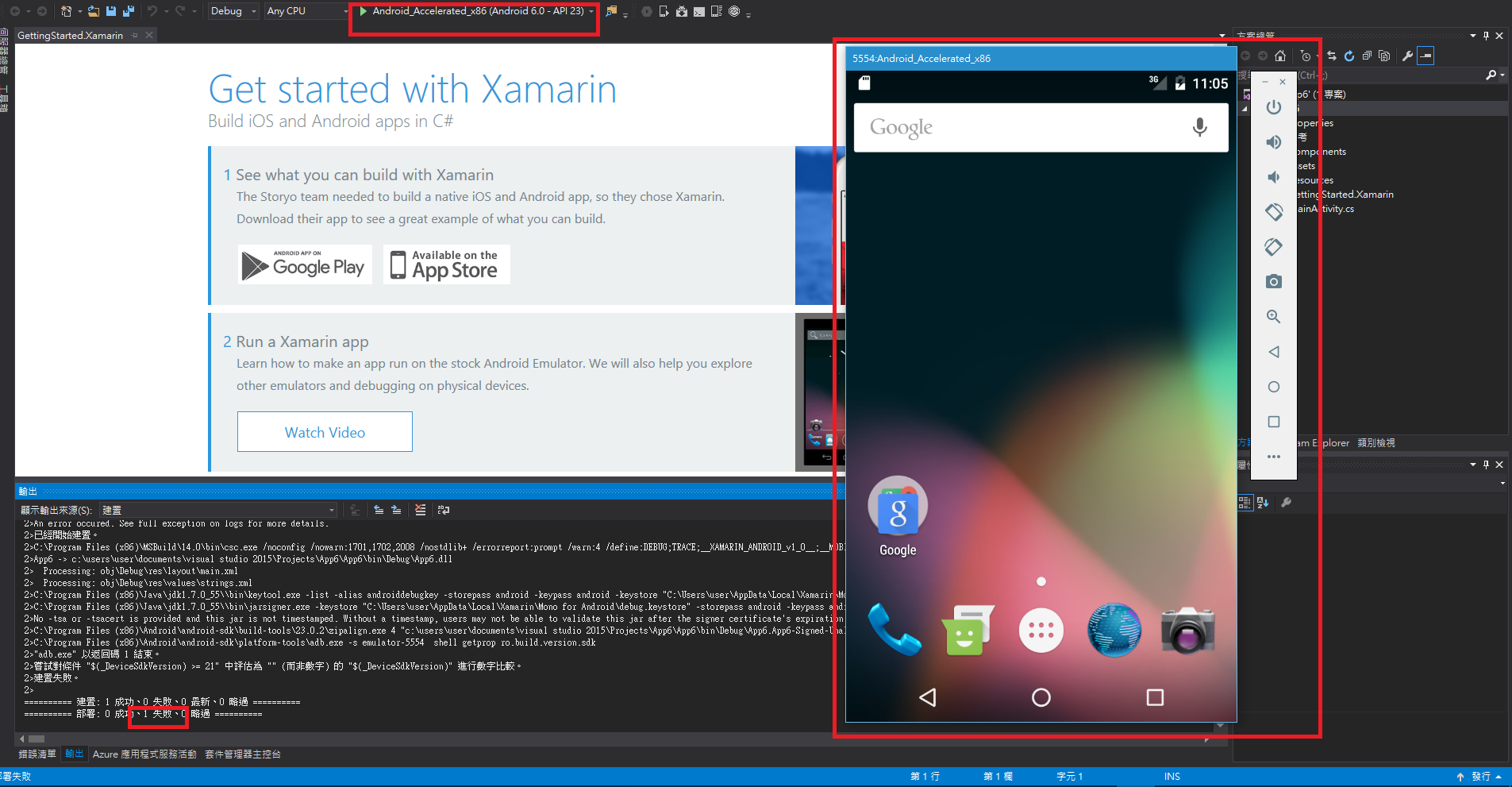
成功執行的結果如下圖,我們可以看到範例程式被成功執行了!
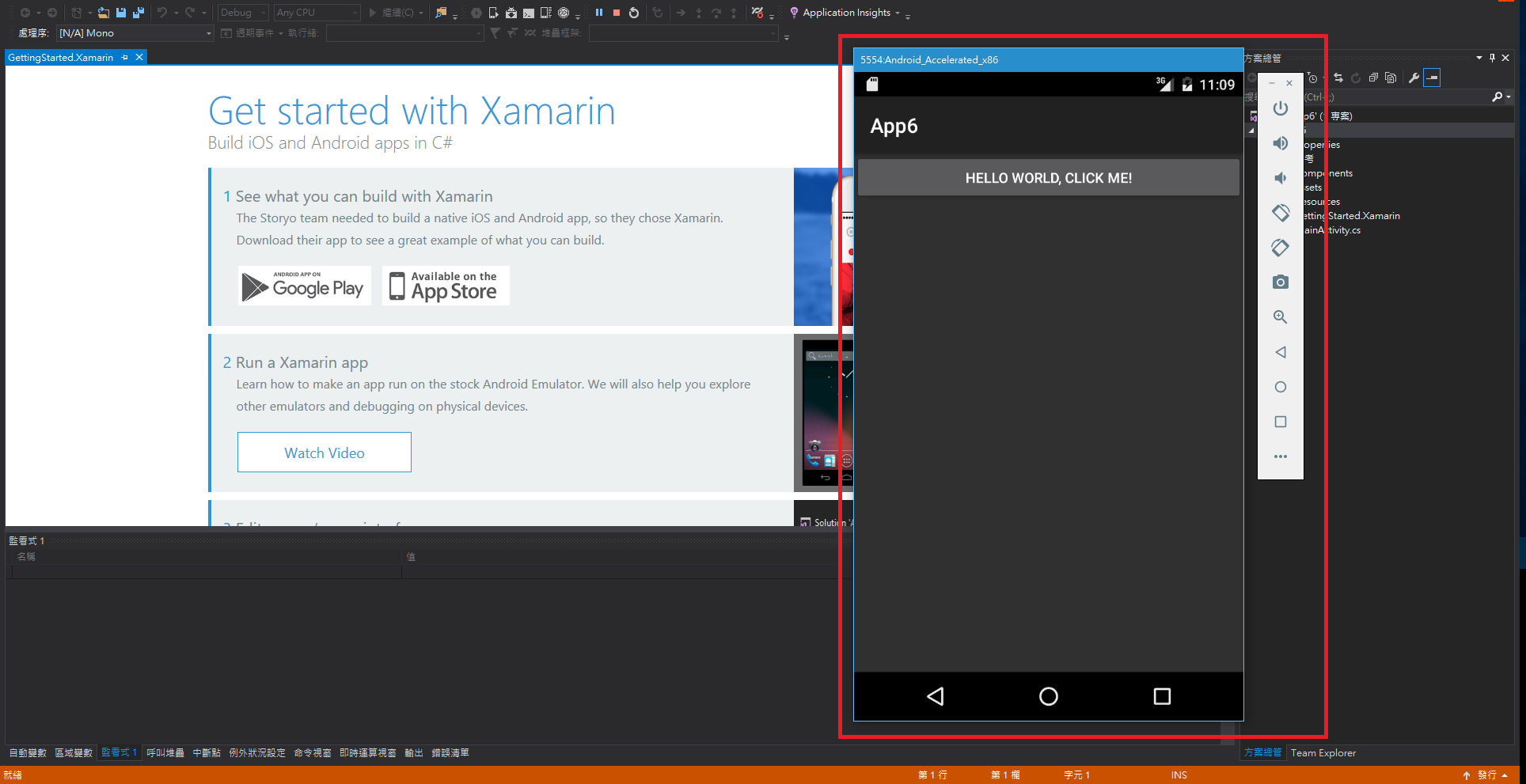
我們可以按按看螢幕上的「 HELLO WORLD,CLICK ME! 」按鈕
正常執行的話應該每按一次就會顯示你多按了一次XD